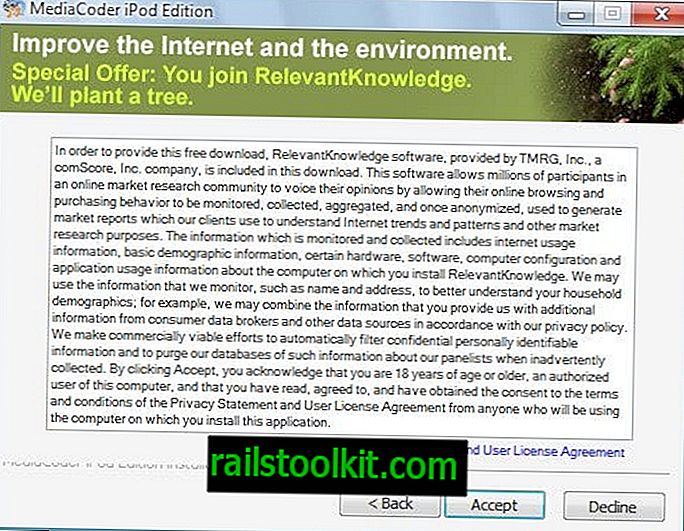Hasta Firefox 22, la versión estable actual del navegador web, JavaScript podría estar desactivado en la pestaña de contenido de las opciones del navegador. Aquí solo tenía que desmarcar "habilitar JavaScript" para hacerlo. Una forma rápida de llegar es presionar la tecla Alt y seleccionar Herramientas> Opciones para hacerlo.
Con Firefox 23 viene un cambio que elimina esa opción del navegador. No elimina la capacidad de desactivar JavaScript, solo la opción de menú en la que figuraba anteriormente.
Cada vez que Mozilla realiza un cambio en el navegador, intento averiguar por qué se hizo. En lo que respecta a JavaScript, parece haberse hecho para que los usuarios inexpertos no desactiven la función por accidente.
Menú de contenido de Firefox 22

Menú de contenido de Firefox 23
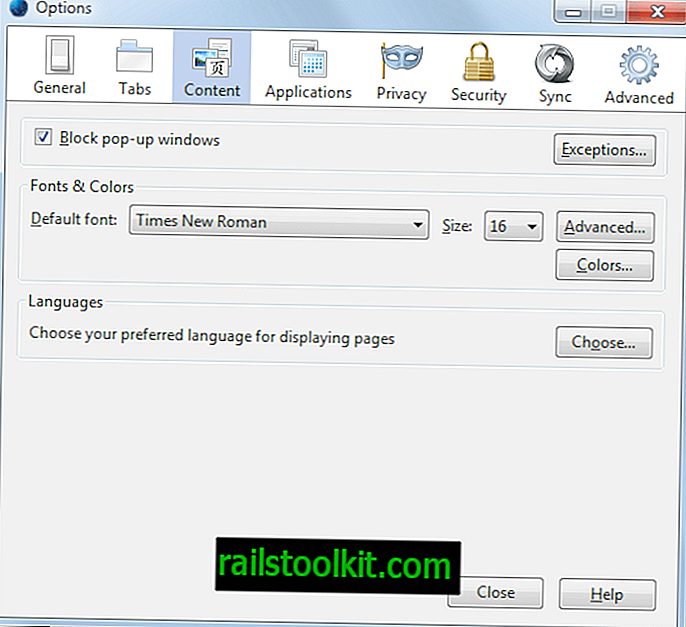
Como puede ver si compara las dos capturas de pantalla, tanto la opción para desactivar JavaScript como para bloquear la carga de imágenes se han eliminado de la pestaña.
Desactiva JavaScript en Firefox
Todavía tiene una variedad de opciones a su disposición para desactivar JavaScript en el navegador. Me gustaría ofrecerle una selección de opciones:
- Instale la extensión QuickJS para Firefox. Agrega un solo botón a una barra de herramientas en la que puede hacer clic para activar o desactivar JavaScript. También pone a disposición el acceso directo Ctrl-Q para hacer lo mismo.
- Puede desactivar JavaScript en about: config. Escriba about: config en la barra de direcciones de Firefox y presione la tecla Intro. Confirme que tendrá cuidado y busque javascript.enabled allí. Haga doble clic en la preferencia para cambiar su valor.
- A partir de Firefox 24, los desarrolladores web tienen la opción de desactivar JavaScript temporalmente. Abra la consola web a través del menú o el acceso directo Ctrl-Shift-K y haga clic en el icono de preferencias allí. Aquí encontrará deshabilitar JavaScript en la configuración avanzada. Sin embargo, esto lo desactiva solo para la sesión actual.
- Instale el potente NoScript Security Suite para desactivar JavaScript en todos los sitios de forma predeterminada, pero con opciones para activarlo temporal o permanentemente para sitios web seleccionados.
Efectos secundarios del cambio.
Si actualmente desactivaste JavaScript en Firefox y actualizaste a Firefox 23 o posterior, notarás que se activará automáticamente nuevamente sin que se te notifique.
Probablemente se esté preguntando por qué se tomó esa decisión, ya que cambia la configuración personalizada del navegador del usuario sin notificación. Está nuevamente diseñado para usuarios sin experiencia que han desactivado la función por accidente. El razonamiento aquí es que los usuarios inexpertos tendrían dificultades para descubrir cómo volver a activar JavaScript si hicieron el cambio por accidente, mientras que los usuarios experimentados sin duda podrán descubrir qué sucedió.
Las opciones avanzadas del diálogo parecen haber desaparecido. No estoy completamente seguro de si Mozilla los ha agregado como preferencias en about: config también. Si la organización lo hizo, no parecen aparecer con una etiqueta de JavaScript allí.
Actualizar
Las opciones avanzadas no se han ido, también se enumeran en el diálogo acerca de: config.
- dom.disable_window_move_resize
- dom.disable_window_flip / li>
- dom.event.contextmenu.enabled
Encontrará otras opciones enumeradas aquí también. Simplemente escriba dom.disable o dom.event para verlos.
Palabras de clausura
Creo que nunca he usado la preferencia para desactivar JavaScript, que puedo atribuir al 100% al uso de NoScript. Por otro lado, conozco a algunos usuarios que navegan por la web con JavaScript desactivado por elección, y pueden tener un problema con Mozilla que activa JavaScript automáticamente en su navegador cuando se actualizan a Firefox 23.